
Per installare la calcolatrice in Windows 10 seguire i semplici steps elencati di seguito.
Aprire una Power Shell con diritti amministrativi
Eseguire il comando:
|
0 |
Get-AppxPackage -allusers *windowscalculator* | Foreach {Add-AppxPackage -DisableDevelopmentMode -Register “$($_.InstallLocation)\AppXManifest.xml”}
|
Se si visualizza una schermata come quella sovrastante vuol dire che il software è stato installato correttamente
Cliccare su Start e nei software aggiunti di recente dovremmo vedere la Calcolatrice.

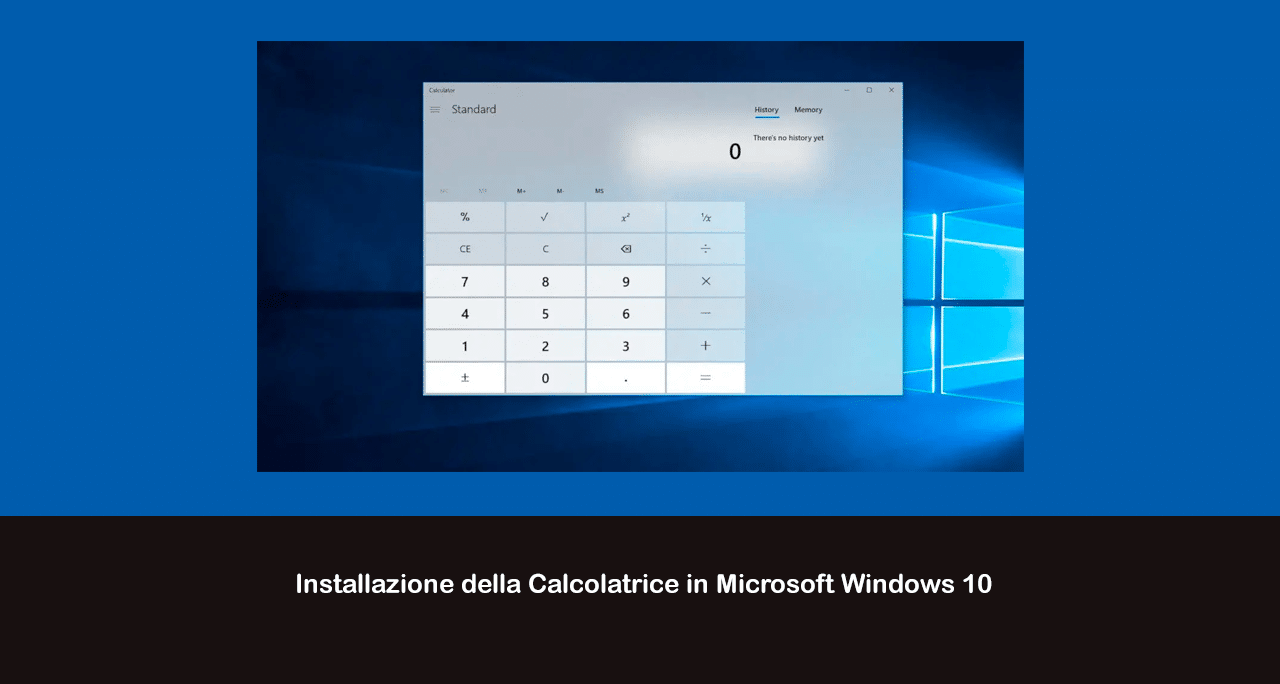
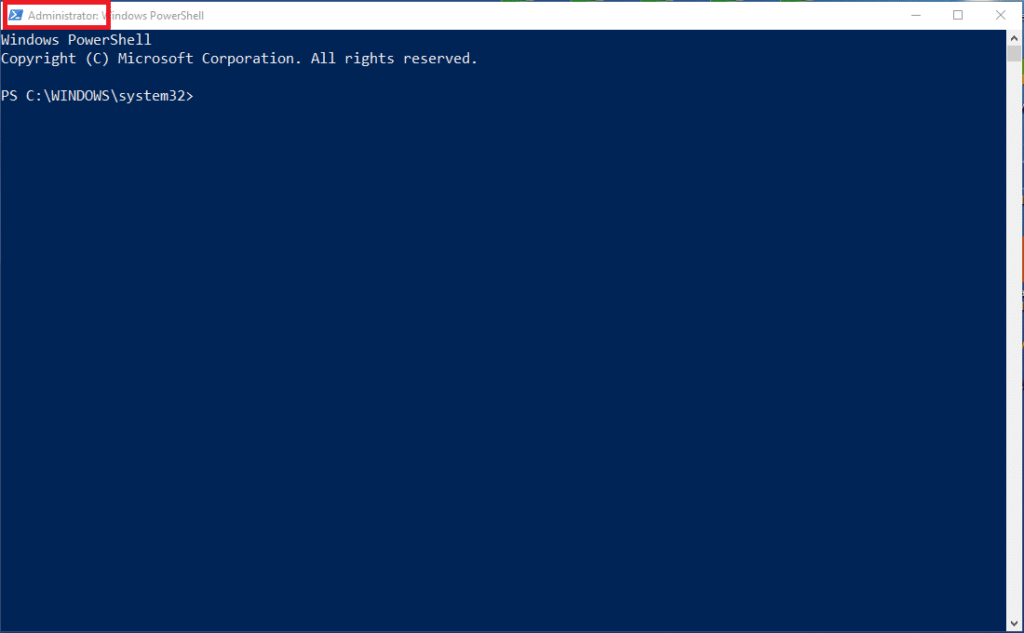
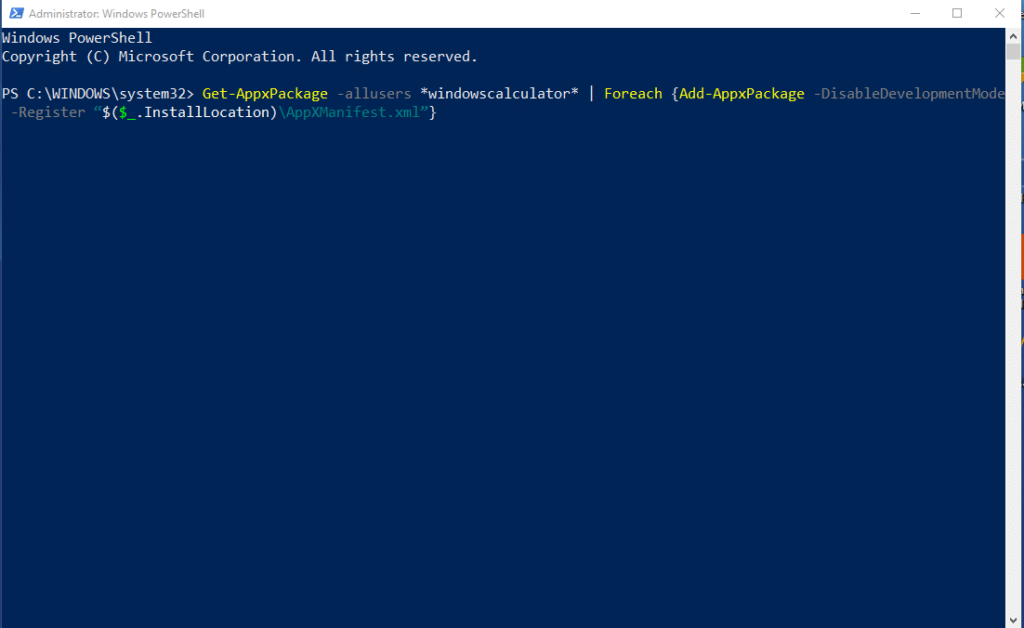
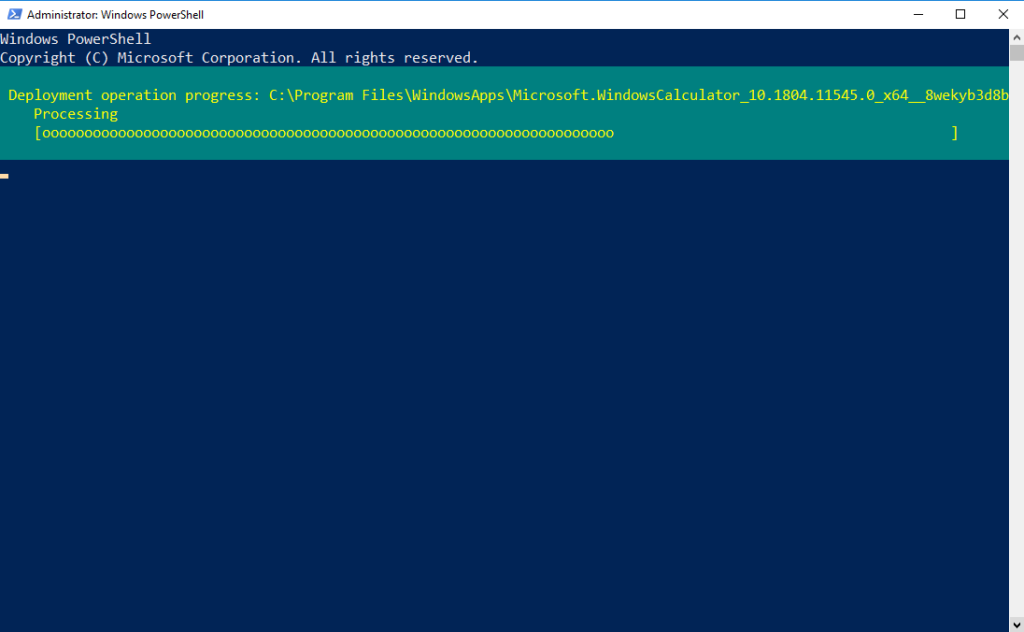
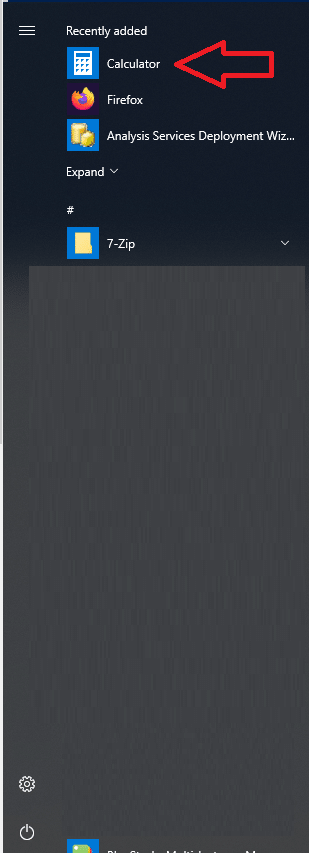


















![Errore in LibreNMS: Python3 module issue found: ‘Required packages: [‘PyMySQL!=1.0.0’, ‘python-dotenv’, ‘redis>=4.0’, ‘setuptools’, ‘psutil>=5.6.0’, ‘command_runner>=1.3.0’]](https://www.raffaelechiatto.com/wp-content/uploads/2024/09/Errore_in_LibreNMS_Python3_module_issue_found-1080x675.png)

















Ho provato a rimuovere la calcaoltrice dal mio pc con il comando: Get-AppxPackage *windowscalculator* | Remove-AppxPackage Poi ho reinstallato l’app con il comando Get-AppxPackage -allusers Microsoft.WindowsCalculator | Foreach {Add-AppxPackage -DisableDevelopmentMode -Register “$($_. InstallLocation)\AppXManifest.xml”}
salve disinstallo la calcolatrice non funzionante faccio la procedura come da sito quando la ristallo si apre per 2 secondi e si richiude c e qualche altra soluzione grazie